【対処法】Windows11はインターネットエクスプローラーが消える?「IEモード」がありますよ
※ 当サイトはリンクにプロモーション、アフィリエイト広告が含まれています。

みなさんこんにちは。ふくしまクラウドの編集長(@fkc_door)です。
昔は圧倒的なシェアを誇っていた「Internet Explorer」。今回はその「Internet Explorer」がサポート終了するということで、簡単にまとめていきたいと思います。
それでは行きましょう!
目次
Internet Explorerのサポート終了について
Windowsで永らく標準のウェブブラウザとして利用されてきたInternet Explorer 11(インターネットエクスプローラー、通称IE)が、遂にサポートが終了になります。
Windows10では、2022年6月15日にブラウザとしてのサポートを終了します。windows8.1ではもう少しサポートが延長されますが、順次サポートは終了していき、後継ブラウザ「Microsoft Edge」に移行します。
参考URL:Microsoft.comに移動(https://docs.microsoft.com/ja-jp/lifecycle/products/internet-explorer-11)
OSと違い、ブラウザはサポートが終了するとWebページやWebアプリの利用ができなくなります。
つまり、Internet Explorerでインターネットを利用することが不可能になるということです。。
そのため、マイクロソフトは積極的にブラウザの変更を呼び掛けています。Internet Explorerを開くと、Microsoft Edfgeへの切り替えを促された方は多いと思います。
しかし、まだまだInternet Explorerを利用している企業は多いです。理由としては、金融機関のインターネットバンキング、ブラウザを利用する業務ツールなどがInternet Explorerにしか対応していないからです。
Internet Explorerのサポート終了通知に伴い、他のブラウザでも動作するよう対策を取っているところが増えてきました。しかしまだ完全ではなく、たとえば会社専用に開発されたWebツールなどは他ブラウザへの互換性を持たせるのはかなり大変だと思うので、もうしばらく時間がかかるはずです。
「じゃあサポートが切れる2022年6月15日までは、Internetr Explorerを使い続けるしかないか・・・」
「でもアプリが消えるわけじゃないから、まあいいか」
とりあえず現状維持・・・といきたいところですが、Windows11の登場によってそうもいかなくなりました。
Windows11はInternet Explorerが存在しない
大変残念なことに、Windows11はInternet Explorerをサポートしておらず、アプリ自体なくなりました。
Windows11にアップグレードしたパソコンからもInternet Explorerが消えます。
そのため、Internet Explorerでしか動かないツールを利用しているパソコンをWindows11にアップグレードしてしまうと問題が発生します。Windows11にアップグレードしてから10日以内であればWindows10に戻せますが、それも手間がかかり面倒ですよね。
↓ Windows11についてこちらの記事で紹介しています
Microsoft Edgeの「IEモード」で解決
Windows11のまま、Internet Explorerを使いたい・・・そんな時には、Microsoft Edgeの「IEモード」を活用すれば解決できます!ので、手順を説明します。
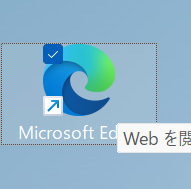
まず「Microsoft Edge」を起動します。
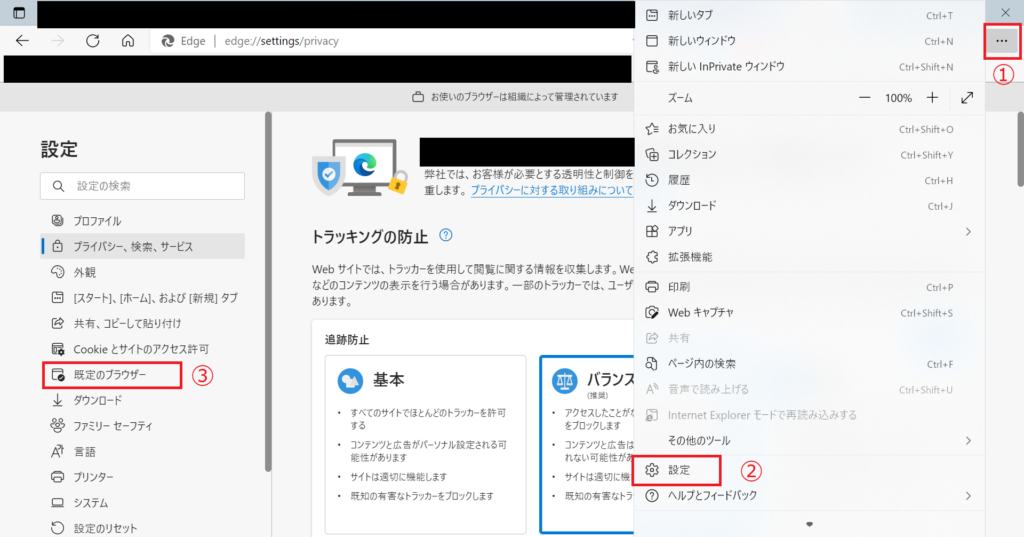
画像で一気にまとめてみました。まず、右上の三点リーダー「・・・」をクリックして、次に「設定」をクリックします。そうすると設定画面のタブが開きます。設定画面が開いたら、左側のバーから「既定のブラウザー」をクリックします。
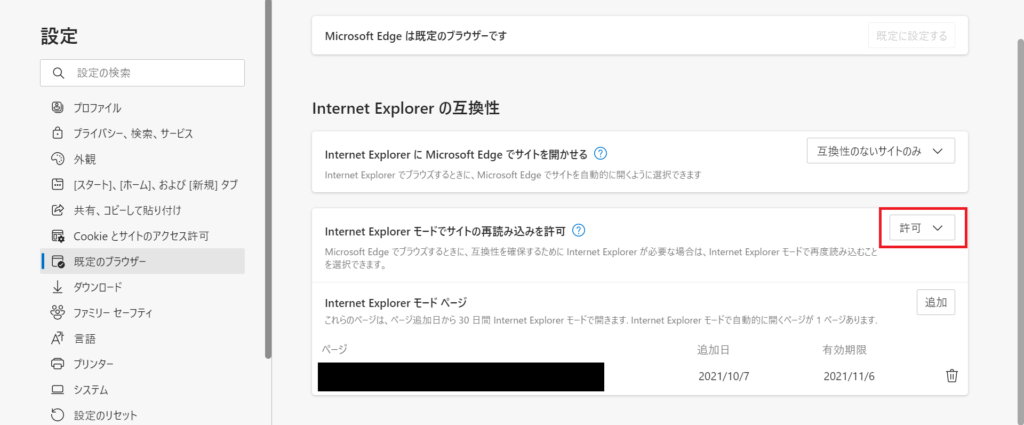
既定のブラウザーという画面が表示されたら、下に少しスクロールすると「Internet Explorerモードでサイトの再読み込みを許可」が出てくると思うので、選択肢から「許可」を選択します。
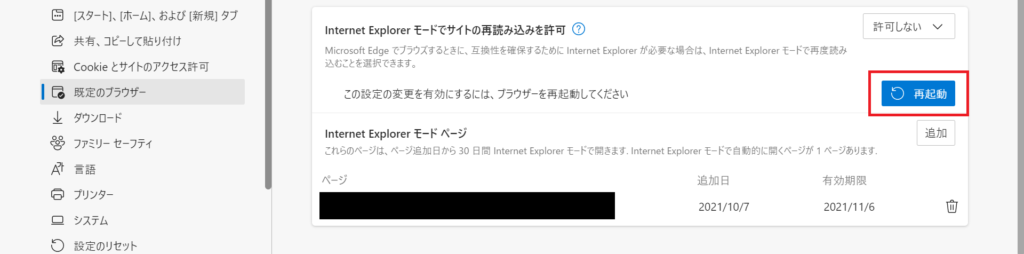
設定を変更すると「この設定の変更を有効にするには、ブラウザーを再起動してください」と表示されるので、クリックしてブラウザを再起動します。画像はお見せする都合上、「許可しない」となっていますが気にしないでください。。

ブラウザを再起動したら設定は完了です。Internet Explorerでしか動かせないサイトにアクセスしてみましょう。また右上の三点リーダー「・・・」をクリックして、「Internet Explorerモードで再読み込みをする」をクリックします。
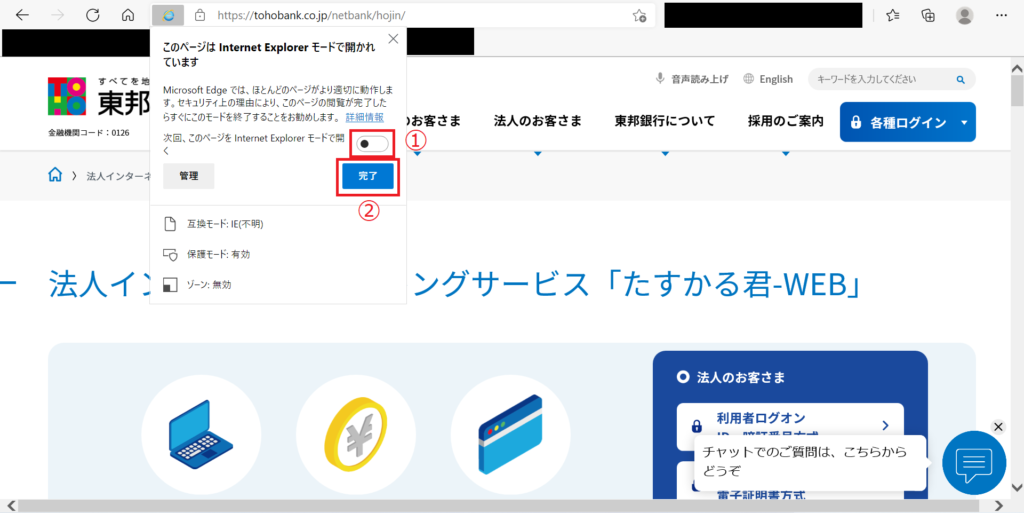
そうすると自動的にInternet Explorerモードに切り替わります。これで完了でもいいのですが、このままだと毎回再読み込みをしないとIEモードに切り替えてくれないので少々不便です。そのため、「次回、このページをInternet Explorerモードで開く」にチェックをつけて、「完了」をクリックしましょう。これでサイトURLが保存されて、次回以降ページを開くと自動でIEモードに切り替えてくれます。
有効期限は30日間です。そのため、一か月に一回は再読み込みの手順が必要になります。有効期限が切れたらまた当記事を確認いただければ幸いです。
ちなみに、IEモードで動くのは登録したサイトだけです。登録していない他のページやタブは通常のEdgeで開くのでご安心ください。

IEモードで開くと、上側にこの画像が表示されます。「終了」をクリックしてしまうと、IEモードが終了してしまい、また一からやり直しになってしまいます。表示されたら無視するか、右側の「×」でツールバーの表示を消しましょう。
今回のまとめ
個人的に、Windows11にアップグレードするとInternet Explorerが消えるというのが衝撃でした。サポート期限がまだ1年あるから問題ないかーと思ったら、Windows11はそもそもサポート対象外だからアプリ自体消えてしまうという。。OSのサポート期限とブラウザのサポート期限は意味合いが違うのがまたややこしいですよね。
ふくしまクラウドでは訪問でのパソコンサポートも行っているので、わからない部分を代行することも可能です。
\この記事が役に立ったらシェアお願いします!/






